Annonse
Microsoft tilbyr to e-postklienter på operativsystemet Windows 10—Post og Outlook.
Men hva er forskjellene mellom Mail og Outlook? Hva er deres fordeler og ulemper? Og hvilken app er riktig for din situasjon?
Fortsett å lese mens vi prøver å finne ut hvilken app som er den beste e-postklienten for Windows.
Er Outlook gratis?
For deg og andre brukere er kanskje den mest kritiske forskjellen mellom Mail og Outlook.
Mail er helt gratis på alle versjoner av Windows 10; den er forhåndsinstallert på operativsystemet. Selv om Mail er en frittstående app på operativsystemet ditt, kommer det faktisk som en dobbeltapp kalt Mail and Calendar i Microsoft Store. Det er ingen måte å installere den ene uten den andre.
Outlook har vært en betalt app siden den først ble inkludert med Microsoft Office helt tilbake i 1997. I dag distribueres det med Office 365 Personal og Office 365 Home. Det er ikke en del av Office 365 Student-pakken.
Hvis du bor i USA, koster inngangsnivået Office 365 Personal plan $69.99 per år.
Mail vs. Outlook: Bruke e-post
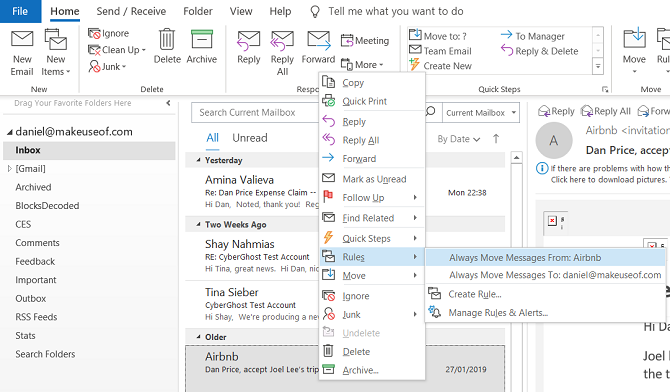
Det viktigste aspektet ved enhver e-postklient er - tydeligvis - hvordan den håndterer meldinger.
Naturligvis kan begge Microsofts apper gjøre det grunnleggende, men hvis du graver litt dypere, er det noen avgjørende forskjeller mellom de to. Avhengig av funksjonaliteten du trenger fra appen, kan de være avbrytere.
Av de to er Outlook mer funksjonsrikt. Dette er et vanlig tema på tvers av alle kategoriene vi skal diskutere.
For eksempel tilbyr Outlook muligheten til å sende e-post som ren tekst, en måte å rydde opp i e-posttråder, e-post kategorier, en Overse funksjon og støtte for IRMmeldinger. Det er alt fraværende på Mail.
Outlook tilbyr også unikt regler for innboksen, lokal e-postlagring, og evnen til sende e-post fra en delt innboks.
Hvis du vil bruke en berøringsenhet på baksiden, er Mail det beste alternativet. Den tilbyr tilpassbare sveipebevegelser som ikke er en del av Outlook.
Få tilgang til og administrere kontaktene dine

Utover grunnleggende e-postadministrasjon, er to andre viktige funksjoner i en e-postklient kontaktene og kalenderen.
Mail henter kontaktlisten fra den opprinnelige Windows 10-kontakten-appen—Mennesker. Du kan legge til det eksisterende Outlook.com, Bo, Hotmail, Gmail, Yahoo, Utveksling, og iCloud kontoer, og appen importerer automatisk kontaktene dine og integrerer dem med din eksisterende liste. Det er enkelt å legge til andre IMAP- og POP3-kontoer også.
Du må utføre kontaktstyringsoppgaver gjennom People-appen; det er ingen måte å redigere kontaktinformasjon i selve Mail-appen.
Husk at folk også har Dreie trekk. Den vil vise en liste over alle nylige interaksjoner med hver kontakt, inkludert nylig e-post, møter og delte filer.
Derimot kan Outlook hente kontaktinformasjon fra de tilkoblede kontoene dine, men tillater også lokal lagring på datamaskinen.
Kalendere på Outlook vs. Post

Som nevnt i begynnelsen av artikkelen, er Kalender-delen av Mail-appen en del av den samme rotinstallasjonen.
Kalendere fra alle tilkoblede kontoer vises, forutsatt at du har gitt de riktige rettighetene. Du kan imidlertid ikke se kalenderen innen Mail; må du åpne Kalender-appen separat.
Selv om det er tilgang til via en egen portal, mangler Kalender-appen på ingen måte funksjoner. Nok en gang kan det ikke skryte av de profesjonelle verktøyene til Outlook, men det kan håndtere CalDAV filer og abonnement på skybaserte kalendere uten problemer.
Listen over kalenderfunksjoner som er unike for Outlook, er alle rettet mot virksomhetsbrukere.
De inkluderer en måte å foreslå nye tider for arrangementer, kalenderdeling, evnen til å åpne kollegas kalendere (avhengig av tillatelser), møte videresending, kalender publisering, kalender grupper, synlig informasjon om hver deltakernes tilgjengelighet, og til og med a møterom finder. Du enkelt synkroniser Outlook med Google-kalenderen din 7 Verktøy for å synkronisere Microsoft Outlook med Google KalenderFor å synkronisere Outlook-kalenderen med Google, trenger du gode verktøy. Vi viser deg de beste for å ha begge kalenderne synkronisert. Les mer .
Videre er kalenderen på Outlook en del av hovedappen; du får tilgang til den ved å bruke fanen nederst i vinduet.
Integreres Mail og Outlook med andre apper?
Mail tilbyr ingen integrasjon med tredjepartsapper. Hvis du vil ha tilgang til tjenester som Google Drive, Evernote eller Todoist, må du bytte til et annet vindu. Viktigere er det heller ingen integrasjon med Microsoft Office.
De eneste appene som på noen måte er "integrert" er Kalender, Mennesker og den stadig forbedrende Microsoft To-Do 10 tips for å gjøre Microsoft gjøremål i en seriøs oppgavebehandlingMicrosoft To-Do har forbedret seg umåtelig. Bruk disse tipsene til å ta en ny titt og gjøre det om til en kraftig oppgavebehandling. Les mer . I praksis inkluderer Mail-appen bare koblinger til dem; de er fremdeles eksterne.
Outlook er motsatt. Ikke bare er det en sømløs opplevelse med andre Microsoft produktivitetsapper som Word, Excel og PowerPoint, men det er også en lang liste over Outlook-tilleggsprogrammer som er tilgjengelige gjennom Microsofts AppSource butikk.
For eksempel kan du legge til MicrosoftOversetter, Salesforce, Boomerang, Trello, Dropbox, Zendesk, og mye mer. Alle tilleggene bringer den respektive appens funksjonalitet direkte inn i Outlook; kan du samhandle med dem uten å måtte forlate innboksen.
Hvilken e-post-app skal du velge?
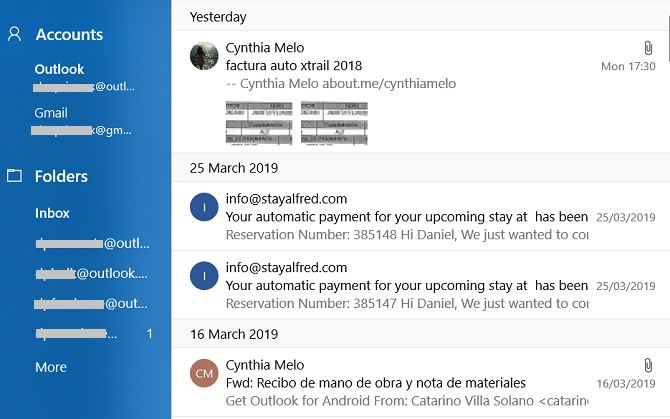
Det er vanskelig å benekte at Outlook på papir er det beste av de to appene. Det er et verktøy i virksomhetsklasse som har betydelig flere funksjoner.
Men flere funksjoner betyr ikke nødvendigvis at appen passer for alle. Selv erfarne Outlook-brukere ville hardt presset på å finne en brukssak for hver funksjon appen tilbyr.
Faktisk kan Outlets kompleksitet være til sjenerende for mange. De fleste trenger ganske enkelt ikke det nivået på detaljer (og den tilhørende kompleksiteten som går hånd i hånd med å sette opp all den ekstra funksjonaliteten).
Hvis din brukssak er "normal" - og med det, mener vi at du vil ha et sentralt knutepunkt for e-postkontoer og kalendere, men ikke driver et nettverk av brukere eller en stor bedrift - den opprinnelige Mail-appen er kommer nesten helt sikkert til å dekke dine behov.
Hjemmebrukere bør bare vurdere å bruke Outlook hvis de er en selvbevisst produktivitetsfreak. Profesjonelle brukere er målmarkedet.
Lær mer om administrering av e-post på Windows
De to e-postappene fra Microsoft er begge flotte på hver sin måte, men de er ikke det eneste showet i byen.
Flere tredjeparter kommer har utviklet gode e-postverktøy. Hvis du vil lære mer, kan du sjekke artikkelen vår om beste desktop e-postklienter for Windows De 5 beste gratis e-postklienter for din stasjonære PCVil du ha den beste gratis e-postklienten? Vi har samlet den beste e-postprogramvaren for Windows, Mac og Linux som ikke vil koste deg en krone. Les mer .
Dan er en britisk utvandret bosatt i Mexico. Han er administrerende redaktør for MUOs søsterside, Blocks Decoded. På forskjellige tidspunkter har han vært sosial redaktør, kreativ redaktør og finansredaktør for MUO. Du kan finne ham streife rundt i showet på CES i Las Vegas hvert år (PR-folk, nå ut!), Og han gjør mange sider bak kulissene...

